
Edmund Richardson
0
3453
599
Windows 10'u Mac'inize yüklemek, düşündüğünüz kadar kolay değildir. Boot Camp Assistant, özellikle önyüklenebilir USB yükleme medyası oluşturmak konusunda çok iyi çalışmıyor.
Neyse ki, yardım el altında. Kendi önyüklenebilir USB yükleyicinizi oluşturabilir, ihtiyacınız olan sürücüleri alabilir ve macOS'un sizin için bölümlere ayırmasına izin verebilirsiniz. O zaman geriye yaslanıp kurulumun tamamlanmasını bekleyen bir durum.
Eğitim Kampı Asistanı ile İlgili Sorun
Boot Camp Assistant, Apple'ın kendi çift önyükleme yardımcı aracıdır. MacOS ile birlikte gelir ve önyüklenebilir bir USB sürücü oluşturmanıza yardımcı olması içindir Mac'teki bir Linux USB Sürücüsünden Nasıl Oluşturulur ve Önyüklenir Mac'te bir Linux USB Sürücüsünden Nasıl Oluşturulur ve Önyüklenir Oluşturmanın birkaç yolu vardır Mac'inizde açılacak olan canlı bir Linux USB sürücüsü: ücretsiz olarak yapabilir veya komut satırından ellerinizi kirletebilirsiniz. , gerekli sürücüleri indirin ve dahili sürücünüzü Windows ile kullanmak için yeniden bölümleyin.
En son Windows 10 disk görüntülerinin boyutundan ötürü, bu yardımcı artık çalışmaz. Boot Camp Assistant, USB kurulum ortamınızı FAT32 dosya sistemine formatlar. FAT32'deki sorun 4GB'tan büyük dosyaları depolayamamasıdır..
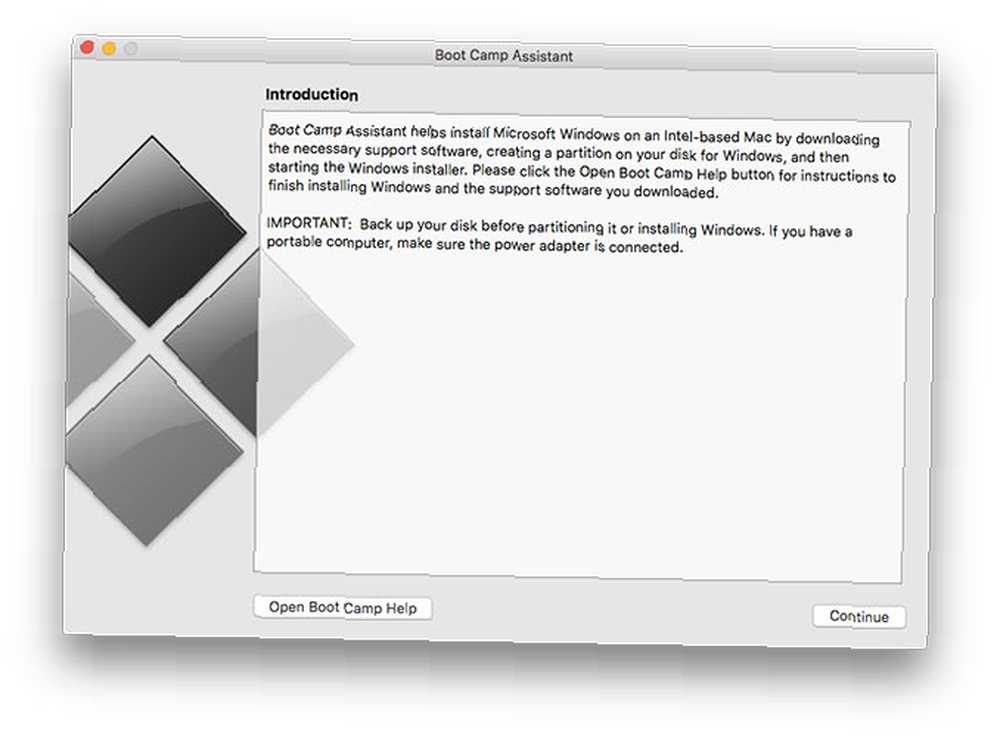
En son Windows 10 disk görüntüleri yaklaşık 5GB boyutunda ve tek install.wim 4GB'ın üzerinde saatler alan bir dosya. Microsoft, bu dosyayı birden fazla parçaya bölmek için öğreticiler sunar, ancak Windows'a gereksinim duyarlar. Bir Mac’te şansınız tükendi.
Boot Camp Assistant'ı kullanarak normal bir USB yükleyici oluşturmaya çalışırsanız, diskte yeterince yer olmadığını söyleyen bir hata mesajı alırsınız. Benim gibi, 32GB'lık bir USB bellek kullanıyorsanız, bu çok fazla mantıklı olmayan bir kafa karıştırıcı hatadır.
Çözüm, kendi USB yükleyicinizi oluşturmak ve tamamen FAT32'yi açmaktır..
İhtiyacınız olan her şeyi indirin
Öncelikle kendinize Microsoft'tan yasal bir Windows kopyası edinin. Windows 10'u Microsoft'un Yazılım İndirme web sitesinden indirebilirsiniz. Güvenlik nedeniyle, Windows'u yalnızca Microsoft'tan indirmelisiniz..
Ayrıca Apple'ın Windows sürücülerine de ihtiyacınız olacak. Apple'ın kendi web sitesinde bulunan indirmeler güncel değil, bu yüzden Mac'inizi kullanarak indirin:
- Başlatmak Eğitim Kampı Asistanı.
- Menü çubuğunda tıklayın Eylemler> Windows Destek Yazılımını İndirin.
- Dosyayı kaydetmek için bir konum seçin, ardından indirme işleminin tamamlanmasını bekleyin..
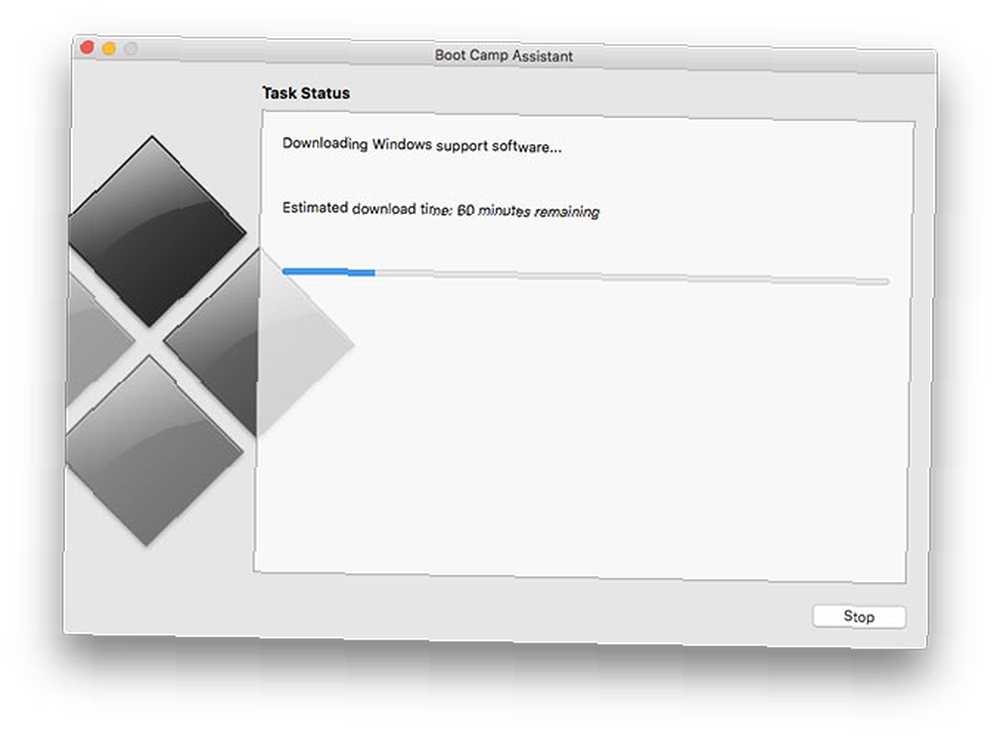
Artık ilerlemeye ve bir yükleyici oluşturmaya hazırsınız. Bu size çok benziyorsa, Windows uygulamalarını MacOS'ta çalıştırmanın diğer yollarını inceleyin Mac'te Windows Programlarını Çalıştırmanın En Kolay Yolu Mac'te Windows Programlarını Çalıştırmanın En Kolay Yolu Mac'inizde Windows yazılımını çalıştırmak sizin kadar zor değil düşünürdüm. Windows programlarını çoğu insan için en iyi yöntem de dahil olmak üzere, macOS'ta çalıştırmanın en popüler yolları. tam yükleme olmadan.
Kendi Önyüklenebilir USB Yükleyicinizi Yaratın
Microsoft, 5GB veya daha büyük bir yükleme ortamı önerir. Bazı kullanıcılar 8GB USB 2.0 sürücü kullanmanızı önerir. Sorunsuz bir 32GB USB 3.0 sürücü kullandım, ancak kilometreniz değişebilir.
USB sürücünüzü takın ve başlatın Disk yardımcı programı. Sürücünüzü soldaki listeden seçin ve Tamam silmek (yedeklemediğiniz hiçbir şey olmadığından emin olun). Açılır kutudan exFAT dosya sisteminiz olarak. USB sürücünüze bir isim verin WinInstall ve tıklayın silmek.
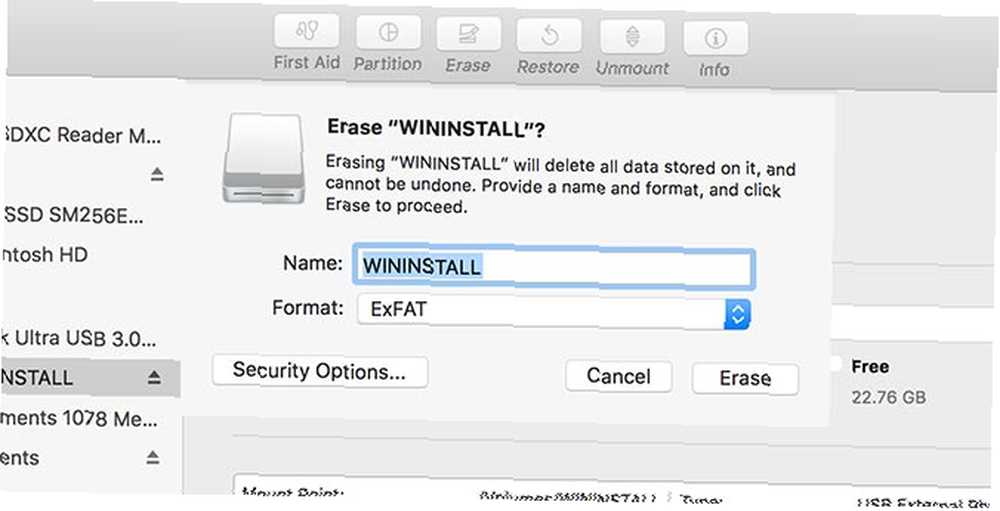
Ardından, takmak için indirdiğiniz Windows ISO'yu çift tıklatın. Taktığınız görüntü otomatik olarak açılmalıdır (aksi halde Bulucu kenar çubuğuna bakın). Tüm Windows 10 yükleme dosyalarını seçmek için tıklayın ve sürükleyin, ardından kopyalayın (Cmd + C).
Şimdi bu dosyaları yeni oluşturduğunuz USB sürücüye yapıştırın (Cmd + V). Daha önce indirdiğiniz sürücülere gidin. İçeriğini kopyalayın WindowsSupport USB yükleyicinizin kök dizinine Sadece sürüklemeyin WindowsSupport Klasöre içerik kopyala yerine.
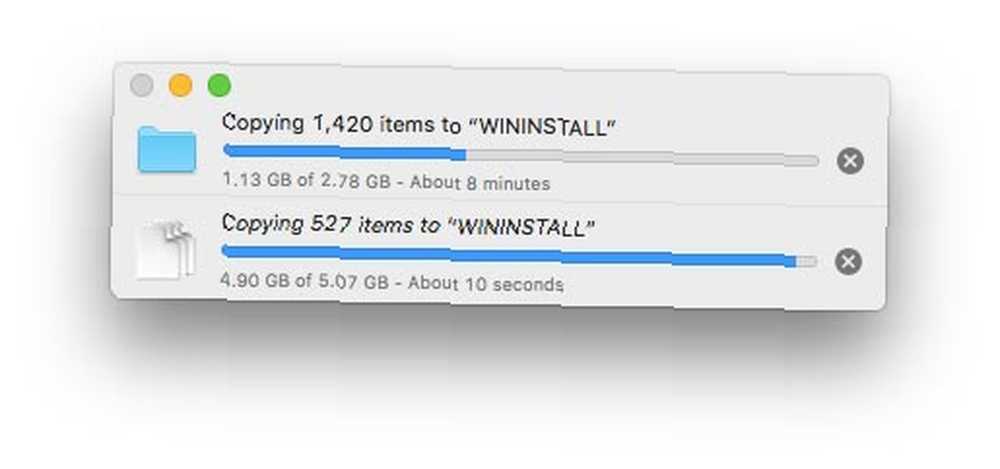
Windows 10 kurulum USB'niz artık hazır. Sorun yaşarsanız, Windows 10 yükleyici sorun giderme kılavuzumuza bakın Mac'inizde Windows Installer Oluşturulamıyor mu? 4 Sorun Giderme İpuçları Mac'inizde Windows Installer Oluşturamıyor musunuz? 4 Sorun Giderme İpuçları Windows 10 yükleyici oluşturmak için Mac kullanırken işler zorlaşabilir, bu nedenle sorunla karşılaştığınızda yapmanız gerekenler. .
Mac'inizin Dahili Sürücüsünü Hazırlayın
USB sürücünüz hala bağlıyken, Eğitim Kampı Asistanı tekrar. Click Devam et sürece başlamak için işaretini kaldırın. Windows 7 veya üstü bir yükleme diski oluşturun ve Apple'dan en son Windows destek yazılımını indirin. Bunların ikisini de zaten yaptınız.
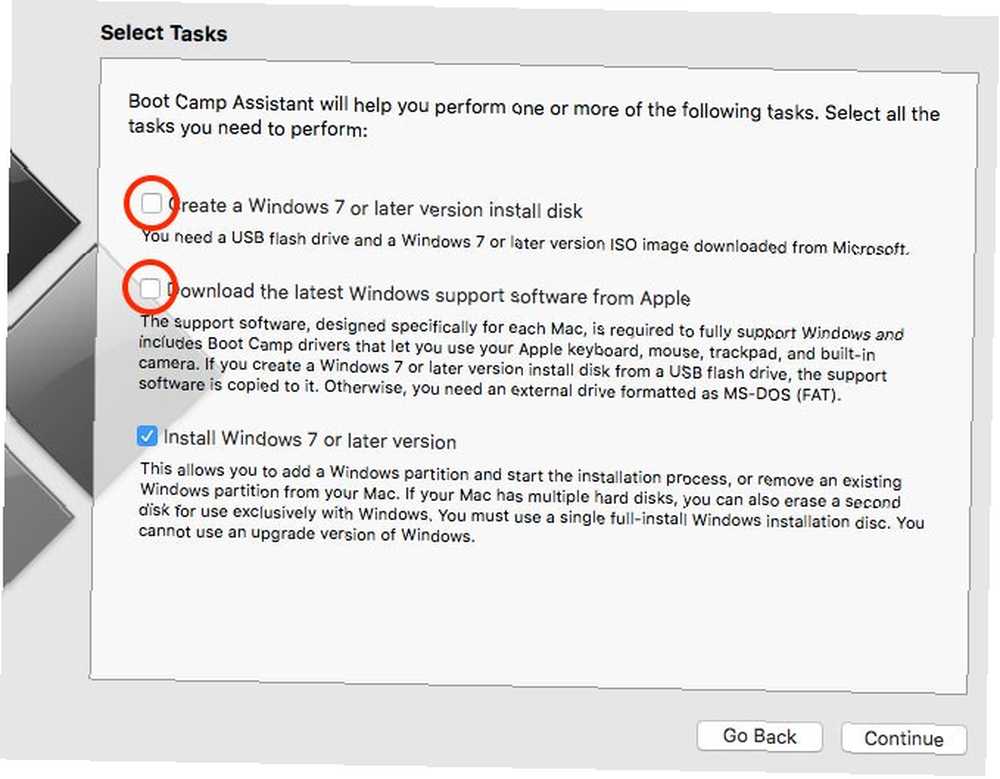
Ayrılmak Windows 7 veya sonraki bir sürümü yükleyin işaretli ve ardından Tamam Devam et. Bir sonraki ekranda, Windows bölümünüze alan atamanız istenir. Kaydırıcıyı tıklayıp sürükleyin (veya tıklayın Eşit Olarak Böl) Bu alanın macOS ve Windows bölümleriniz arasında nasıl paylaşıldığına karar vermek için.
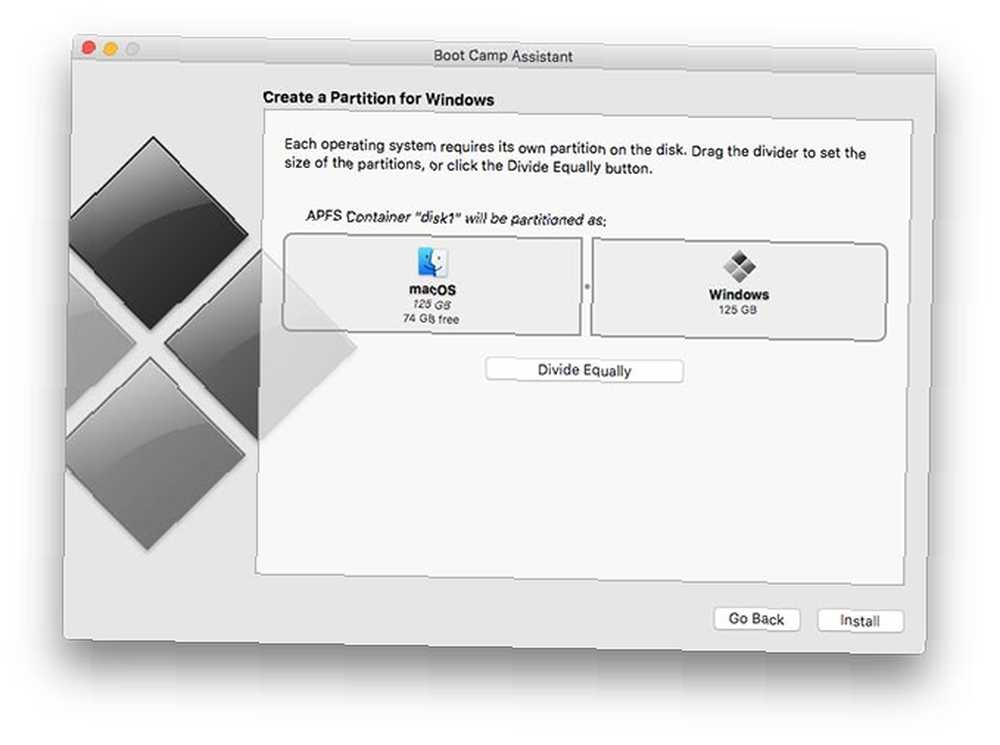
Click Devam et İşlemi başlatmaya hazır olduğunuzda yönetici şifrenizi girin. macOS sürücünüzü bölümlendirmeye başlayacaktır. Yönetici şifrenizi bir kez daha girin, ardından Mac'iniz yeniden başlatılacak ve Windows yükleyicisine başlayacaktır..
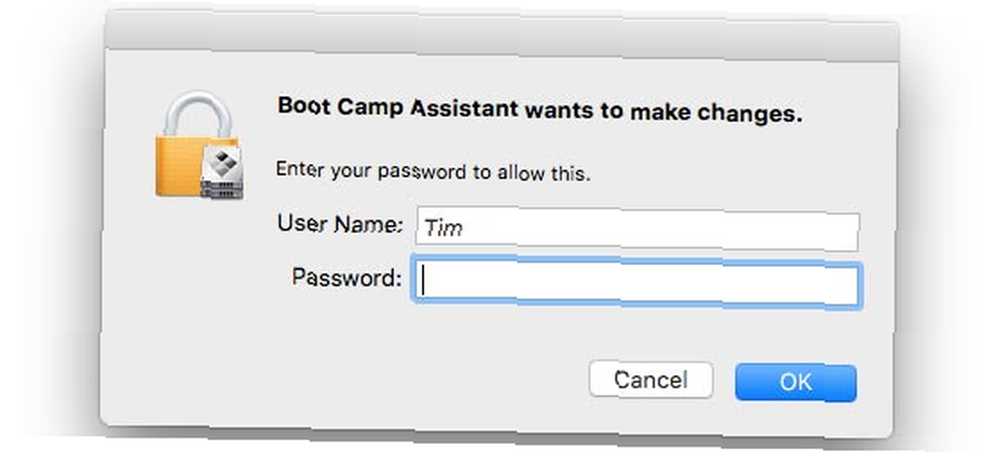
Eksik Windows destek yazılımıyla ilgili bir hata alırsanız, içeriğini kopyaladığınızdan emin olun. WindowsSupport USB sürücünüzün kök dizinine indirdiğiniz klasör. Klasörleri beğenirse $ WinPEDriver $ ve BootCamp Kök USB klasöründe değilse, Boot Camp Assistant sürücünüzü yeniden bölümlendirmeyi reddeder.
Şimdi Windows'u Mac'e Yükle
Mac'iniz Windows yükleyiciyi otomatik olarak yeniden başlatmalı ve başlatmalıdır. Olmazsa veya bir nedenden dolayı iptal ettiyseniz, işlemi yeniden başlatabilirsiniz:
- Windows 10 USB yükleyicinizi yerleştirin.
- Mac'iniz çalışıyorsa, yeniden başlatın.
- Mac'iniz önyükleme yaparken tuşunu basılı tutun. seçenek Açılış menüsünü ortaya çıkarmak için klavyenizdeki.
- seçmek EFI Önyükleme ve yükleyiciyi başlatmak için oka tıklayın.
Yükleyici yüklenirken sabırlı olun. Bir ürün anahtarı istendiğinde, Ürün anahtarım yok ne olursa olsun, Windows 10 yüklemek için. Yüklemek için bir Windows sürümü de seçmeniz gerekir. Windows 10'un doğru sürümünü nasıl seçeceğinizi öğrenin Her Bir Windows 10 Sürümü Hakkında Bilmeniz Gereken Her Windows 10 Sürümü Windows 10 Hakkında Bilmeniz Gerekenler, 10'dan fazla farklı sürümde gelir. Hepsini karşılaştırır ve ne için olduklarını ve amaçlanan kullanıcılarının kim olduğunu açıklarız.. .
Sonunda, Windows'u nereye yüklemek istediğinizi belirtmeniz gerekir. Adlı bir bölüm görmelisin. BOOTCAMP listede. Tıklayın, sonra Biçim ve devam edin. Bölümü biçimlendirdikten sonra, tıklamanız gerekir. Sonraki ve Windows'u yüklemeye devam edin.
Yükleme gerçekleşirken yükleyici, Mac'inizi birkaç kez yeniden başlatır. Bir fincan kahve yapın ve bittiğinde arkanıza yaslanın.
Windows'u Yapılandırma ve Sürücüleri Yükleme
Sonunda Windows 10 yeniden başlatılacak ve bölgeniz ve klavye düzeniniz de dahil olmak üzere biraz daha bilgi isteyeceksiniz. Kablosuz bağdaştırıcınız yerel olarak Windows ile çalışmaz, bu nedenle bir ağa bağlanmanız istendiğinde Şimdilik geç.
Şimdi bir kullanıcı hesabı oluşturun, bir şifre seçin, birkaç güvenlik sorusu ekleyin ve Windows'un masaüstünüzü yapılandırmasını bitirmesini bekleyin. Birkaç yeniden başlatmanın ardından, Windows kullanıma hazır olacak. Görmeniz gereken ilk şey, Boot Camp kurulum programı..
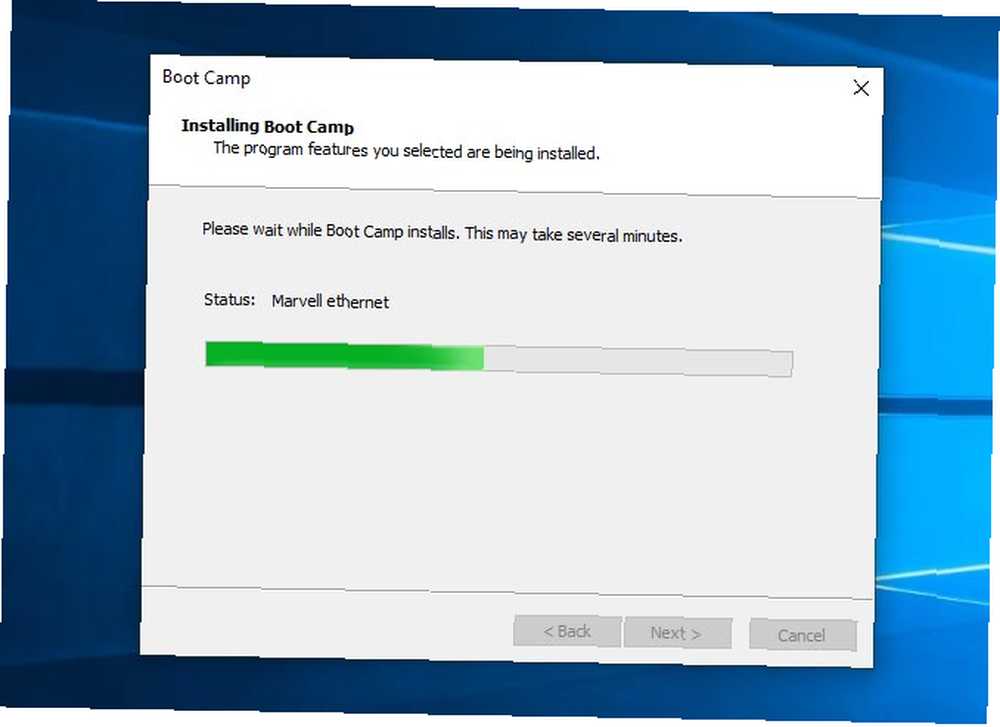
Click Sonraki bunu takiben kurmak Sürücü yükleme işlemine başlamak için. Bu yükleme işlemi sırasında ekranınızın titremesi normaldir. Sürücüler yüklendikten sonra Windows'u yeniden başlatmanızı isteyen bir mesaj göreceksiniz..
Windows'u yeniden başlattığınızda, her şey beklendiği gibi çalışmalıdır. Kablosuz bir ağa bağlanabileceksiniz, dokunmatik yüzeyde iki parmağınızla ilerleyebilecek, ekran parlaklığını ayarlamak için medya tuşlarını kullanabileceksiniz..
Mac'te Windows 10: Her İki Dünyanın En İyisi
Birçok Mac kullanıcısı Apple bilgisayarları öncelikle macOS kullanıcı deneyimi nedeniyle satın alır, ancak hem Windows hem de macOS'a sahip olmanın kolaylığı yadsınamaz. Boot Camp Assistant'ın olması gerektiği gibi çalışmaması utanç vericidir, ancak hemen hemen her zaman bu tür sorunlar için geçici bir çözüm vardır..
Şimdi, Windows 10 çalıştığına ve çalıştığına göre, neden hemen yüklenecek en iyi Windows yazılımlarından bazılarına göz atmıyorsunuz Yeni PC? 15 İlk Yeni PC'yi Kurmanız Gereken Windows Uygulamaları Sahip Olmalı mı? 15 Yüklemeniz Gereken Windows Uygulamaları Var Önce Yeni Bir Bilgisayarınız mı Var mı? Bu temel uygulamalar, ne olursa olsun, Windows 10 için sahip olması gereken bir yazılımdır! ?











